先看看最后的制图结果:
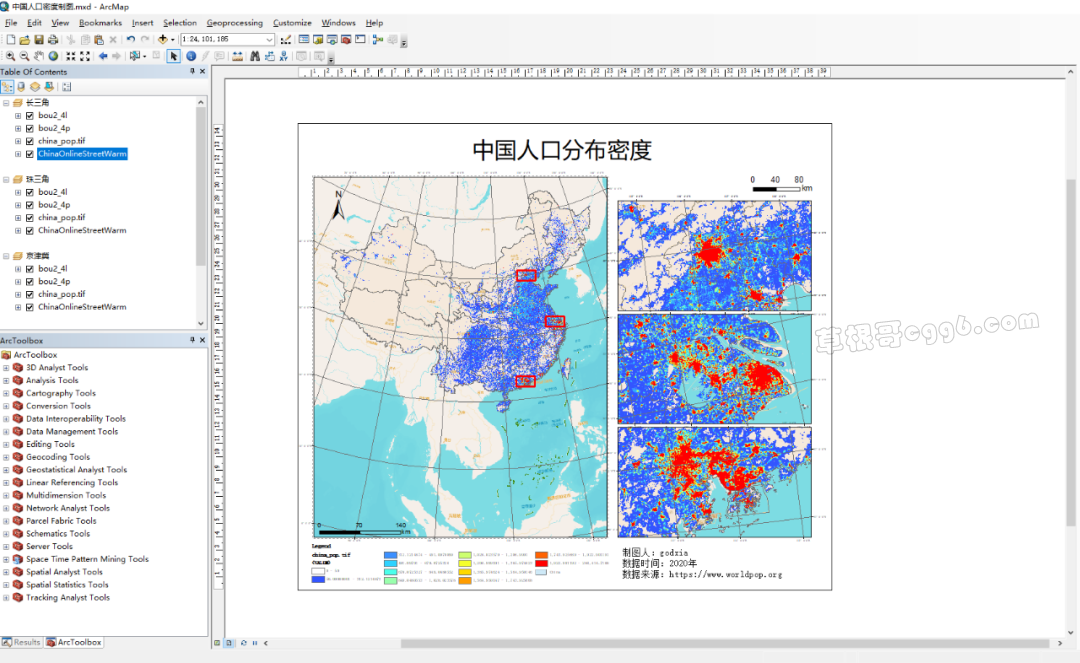
软件:ArcGIS Desktop 10.8
数据:中国省际行政区划、南海及九段线、中国人口分布数据。
制图过程如下:
1、先把数据加入到ArcMap里面:
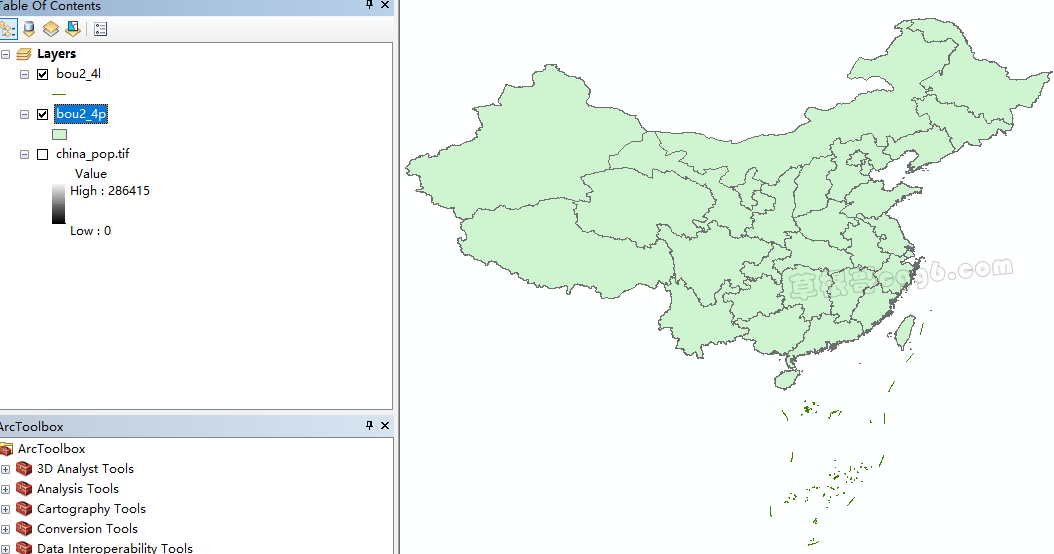
2、设定全局投影,一般来说,中国全局地图,常用的投影坐标系为Albers(或者是Lambert),即所谓的等角圆锥投影,就是这个样子的:
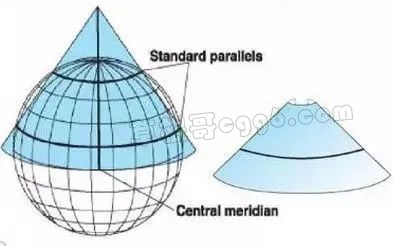
设置方法如下:
1、在Layers上点击邮件,选择属性
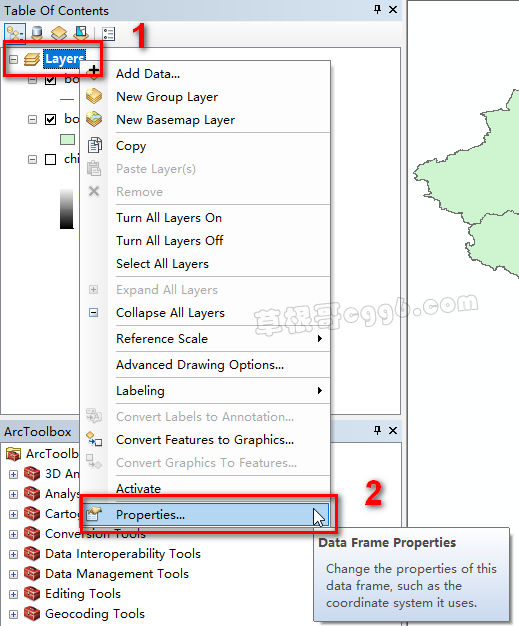
2、在数据框属性中,选择Coordinate System选项卡,在过滤框中输入:lambert。
3、在下面过滤出来的投影坐标系统树中,选择:Continental——Asia——Asia_Lambert_Conformal_Conic。
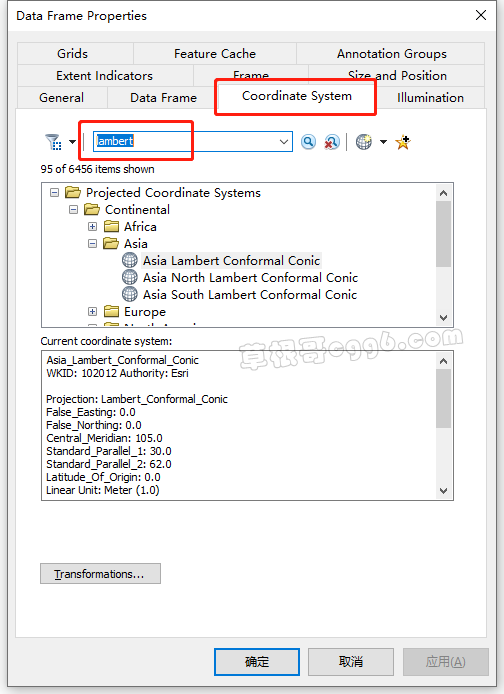
接下去,我们来设计整个地图布局,我准备设计这样一个地图布局:
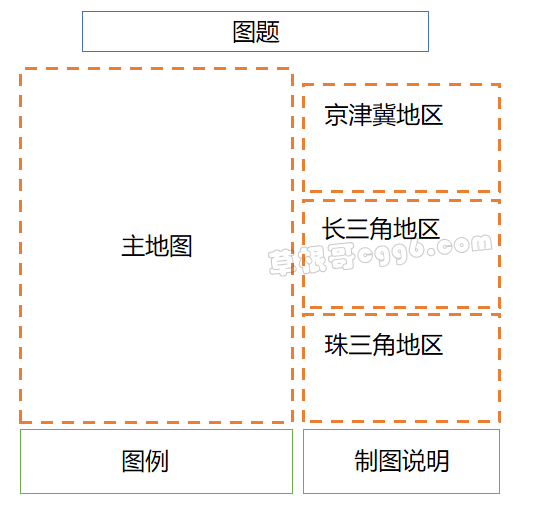
取消掉Use Printer Paper Settings的选中,表示我们要自定义地图大小,我这里将大小设定为40 * 35。点击OK,完成设定
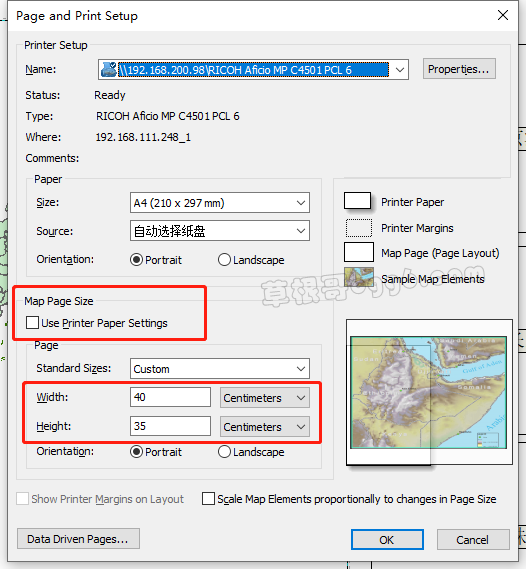
创建新的地图窗口:
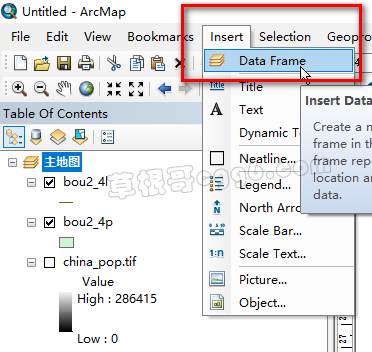
下面设定地图窗口的位置和大小
在地图最下面选择制图视图模式:
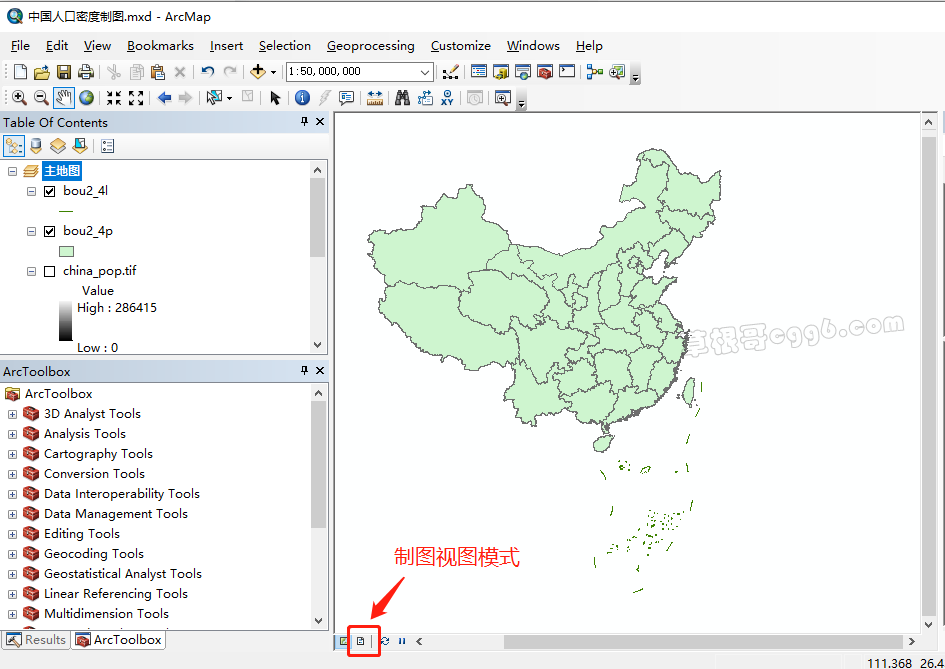
在打开的窗体上,选择主地图窗口,点击右键——选择属性(Properties):
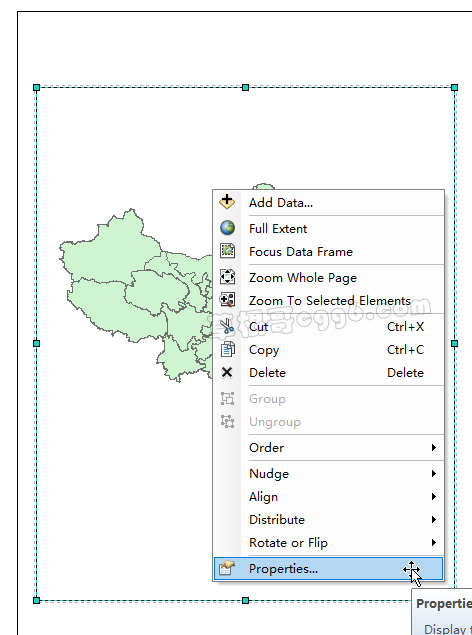
然后以此按下面的参数,设置其他三个地图窗口:
京津冀地图框:
X:24
Y:21
Width: 14.5
Height: 8.2
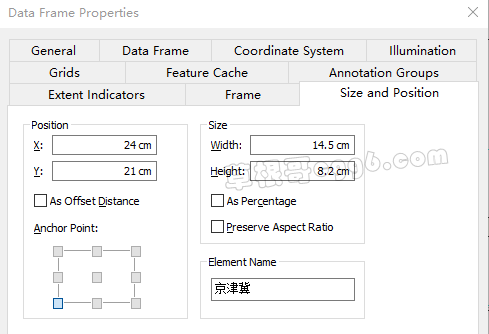
长三角地图框:
X:24
Y:12.5
Width: 14.5
Height: 8.2
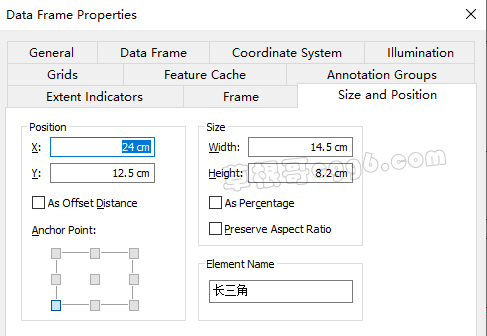
珠三角地图框:
X:24
Y:4
Width: 14.5
Height: 8.2
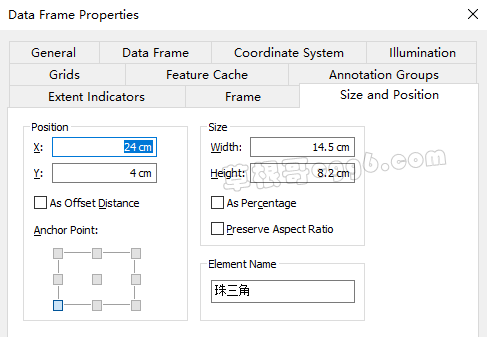
然后适当的拖动地图,让地图在制图界面上居中:
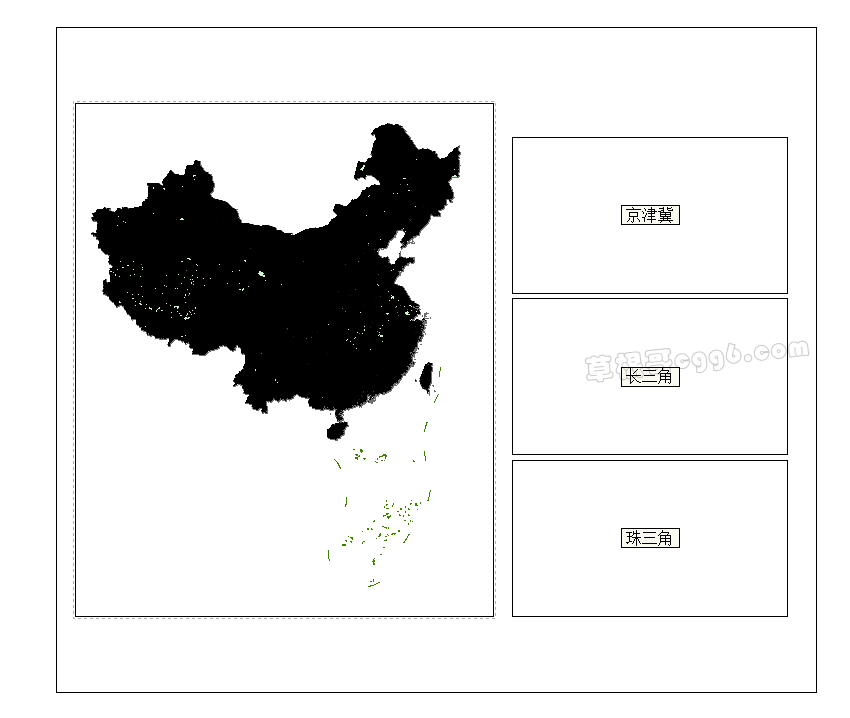
在图层属性里面选择Symbology选项:
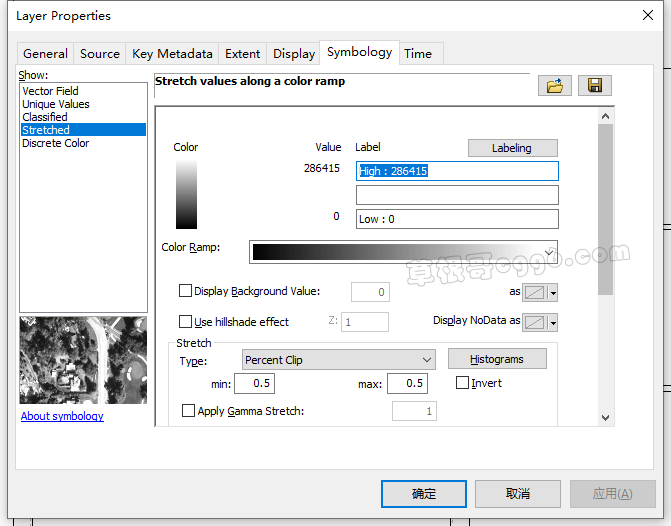
先在左侧选择Classified,然后选择分类方法Classify:
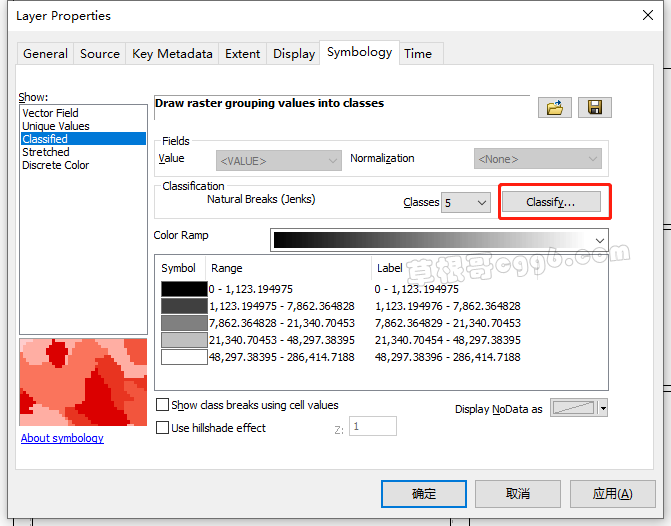
分类方法里面选择 Standard Deviation:
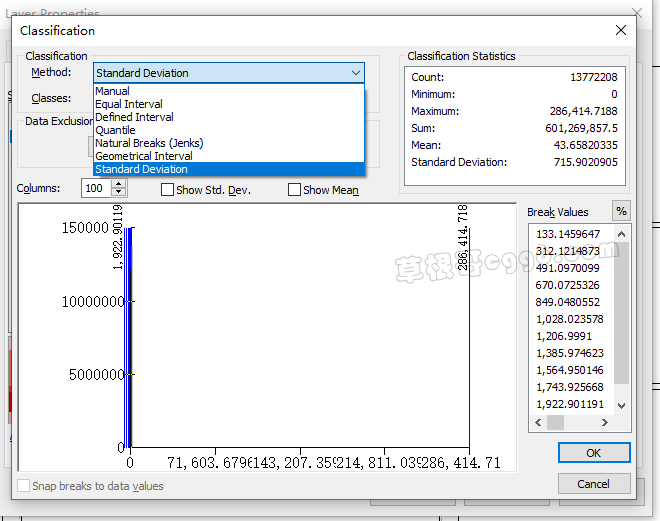
选择四分之一个标准差,就默认被分成了12类
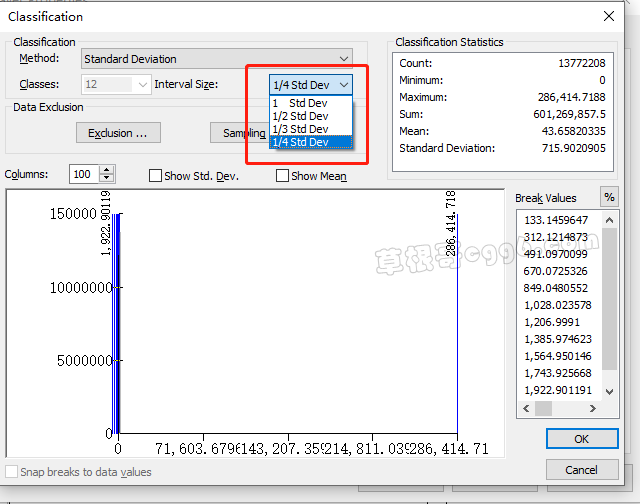
在右下角的断点值位置的第一项,改为50(默认0-50个人为无人区):
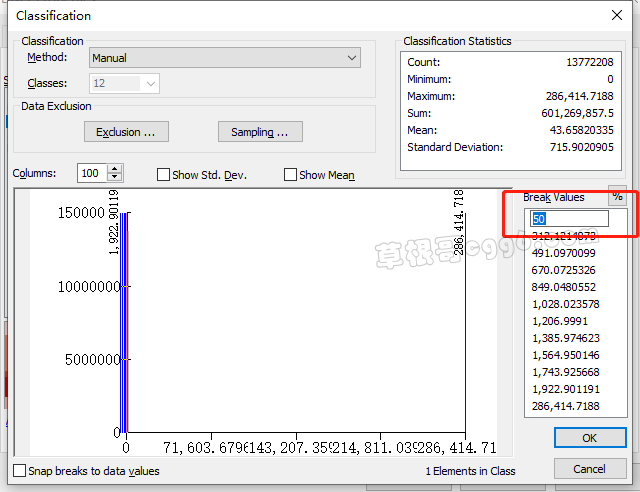
选择色带,我一般习惯用这个冷热风格的色带:

然后在Symbol表头上,点鼠标右键,选择Filp Colors(反色),因为默认是降序的,我们改为升序:

改完之后就是这个样子了:

接下去把无人区位置(0-50)改成No Color

点击OK,完成栅格配色:

接下去,修改面要素:点击省面下面的符号,弹出符号

结果如下:

复制完之后,是这个样子:

然后对下面三个区域的数据框,也做一轮坐标系的设定:

直接用wkid:102012就可以了:

三个都设置一轮之后,就是这个样子了:

切换回数据视图,然后把比例尺设置到1:800,000,(当然,你也自行调整到合适的大小)

切换到制图视图看看:

珠三角:以广州为中心(注意,有HK)

然后一路下一步:

直到结束:

点击确定,初步格网就出来的:

依此把所有的图框设置完,效果就变成这样了:

适当一下调整字体和大小:

我习惯用微软雅黑,字体设置为48

插入指北针:

插入比例尺:

设置单位为千米:

然后插入小地图的比例尺(注意,大地图的比例尺和小地图不一致,所以不能用同一个比例尺,先选中一个小地图的图框,然后再选插入比例尺):

插入图例:

只留下人口,其他都不用,然后设置为4列:

现在地图基本的要素就已经齐备了:

结果如下:

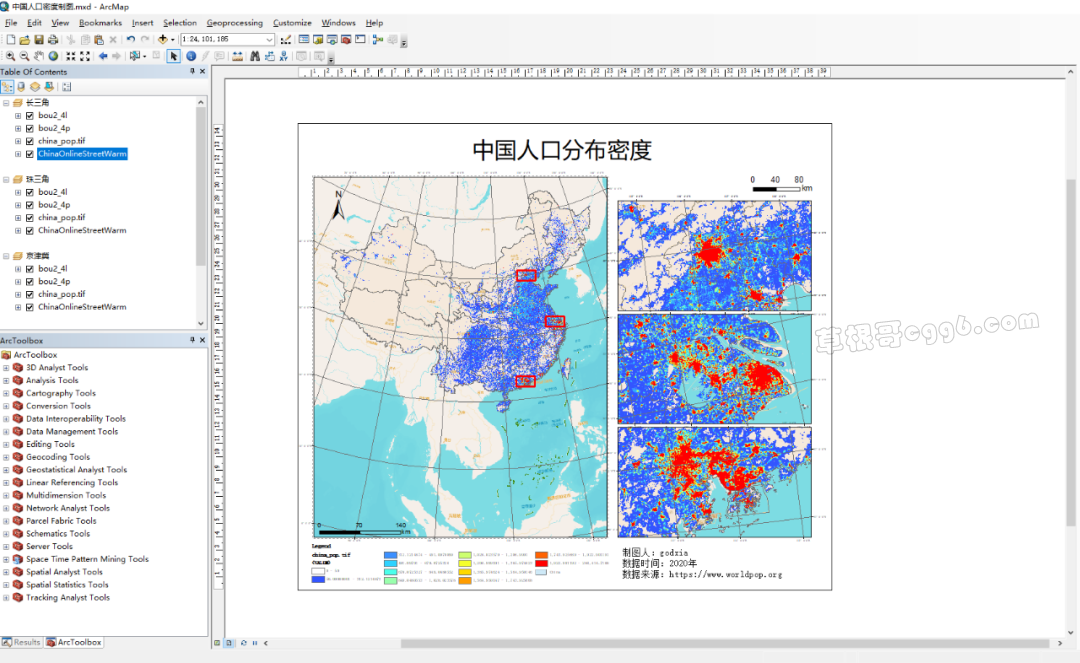
最后的最后,有同学问,说我这个图做出来之后,论文中要求要提交300dpi的图,而截图分辨率不高啊,怎么办?
答案是:制图输出,需要使用导出,而不是截图

输入你需要的DPI即可:

这样导出来的图片,就足够大了:

1:1的效果:

